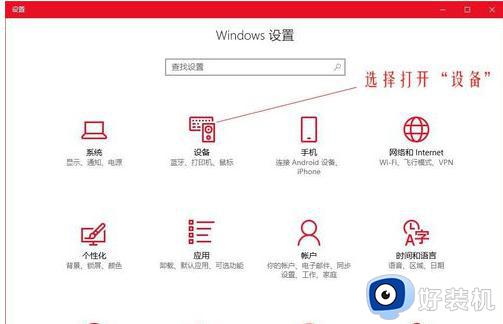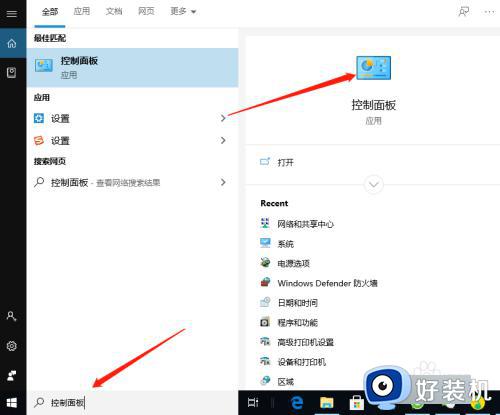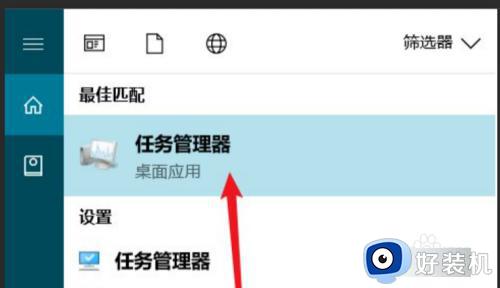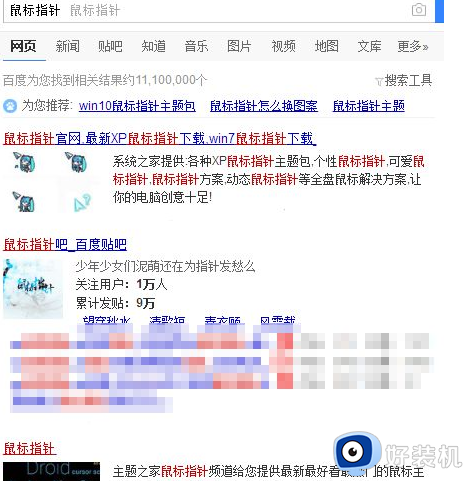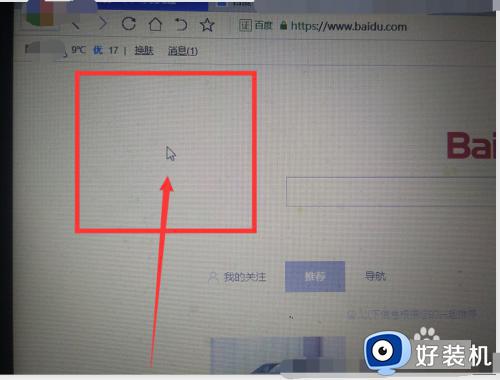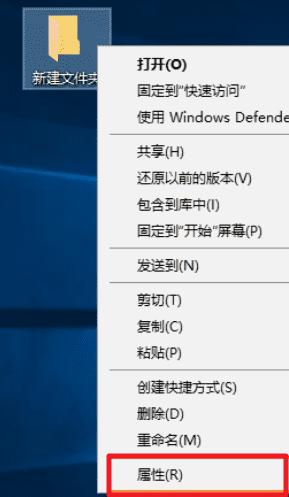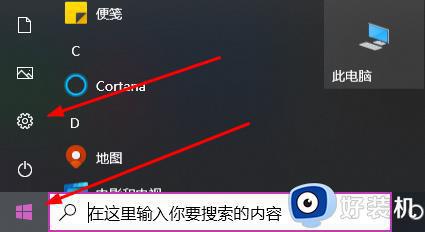修改win10自定义dpi设置方法 win10鼠标dpi怎么调
时间:2022-04-25 16:36:18作者:huige
鼠标是我们日常使用电脑都会用到的工具,而鼠标有一个dpi,这个值越高就代表着鼠标灵敏度越高,当发现鼠标灵敏度不高或者太高的话,可以自己自定义修改,许多win10系统用户还不知道鼠标dpi怎么调吧,针对此问题,这就给大家说说修改win10自定义dpi设置方法吧。
推荐:win10精简版64位下载
具体步骤如下:
1、按键盘的windows+i快捷键打开设置,选择设备。
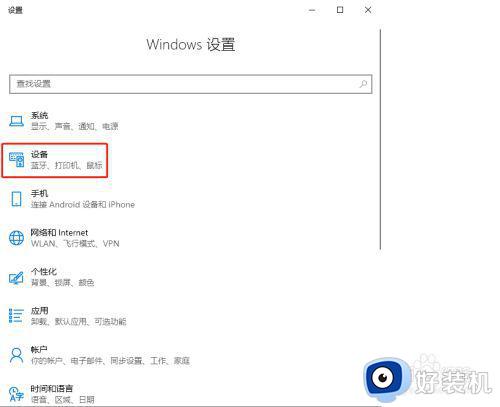
2、进入设备设置中选择鼠标,然后点击右侧的其他鼠标选项。
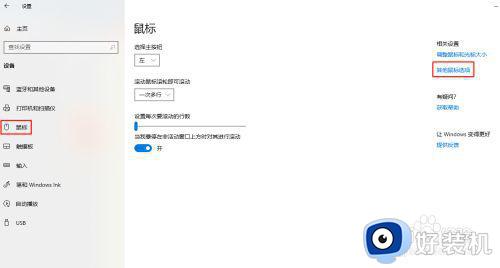
3、选择指针选项,在移动栏中使用左右滑块调整鼠标的DPI值,然后确定就可以了。
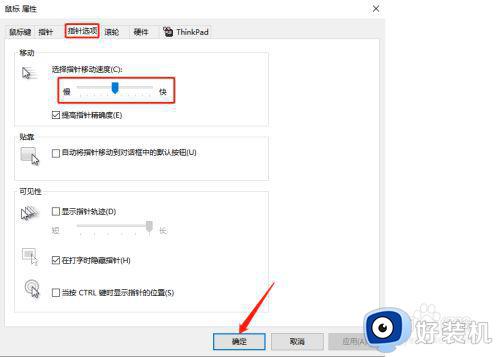
上述给大家讲解的就是win10自定义修改鼠标dpi的详细内容,大家可以根据自己的使用需求来进行修改调整,相信能够帮助到大家。